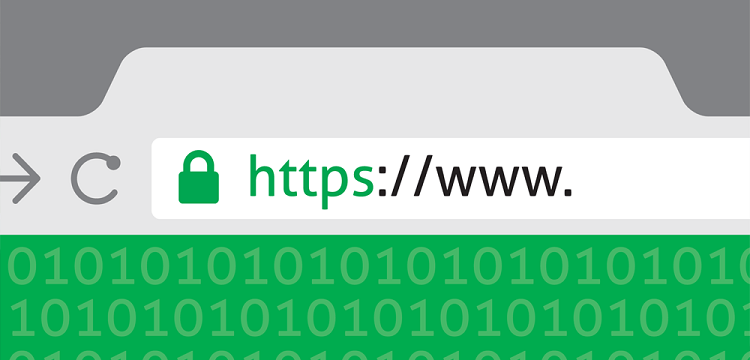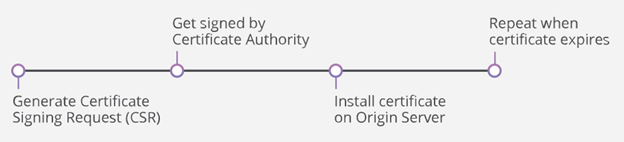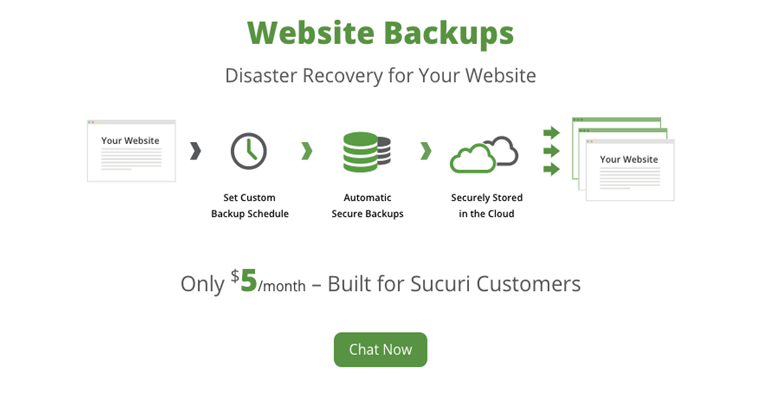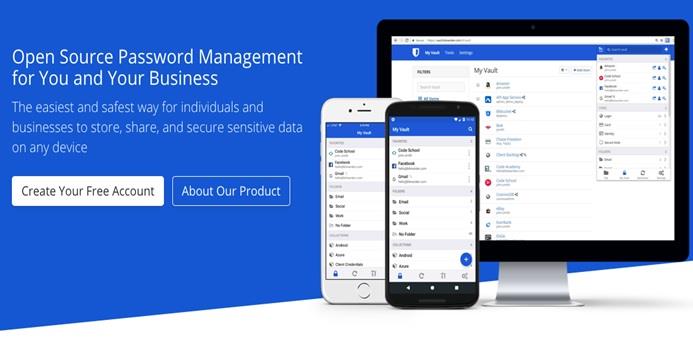Поддържането на сигурността на уебсайта ви е от съществено значение за защитата на вашите посетители. Неуспехът да защитите уебсайта ви може да позволи на зловреден софтуер да зарази посетителите ви и да причини редица проблеми. Това включва нарушения на поверителността, непоискани реклами, повредени системи, унищожени данни и др.
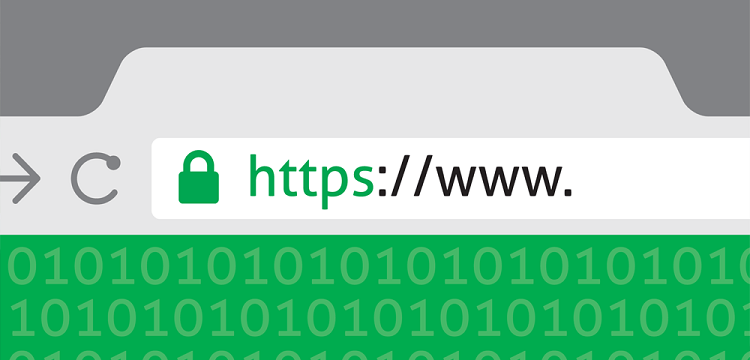
Осигуряването на сигурността на вашия уебсайт е по-критично сега от всякога, тъй като кибератаките стават все по- чести . Въпреки че ефектите от кибератаките могат да бъдат огромни, има лесни стъпки, които можете да предприемете, за да започнете да защитавате уебсайта си.
Съдържание
5 лесни стъпки за защита на вашия уебсайт
Тази статия ще обсъди различни начини за защита на вашия уебсайт, като например инсталиране на SSL, планиране на архивиране и наблюдение на регистрационните файлове за действия. Да започваме.
1. Инсталирайте SSL
Слоят за защитени гнезда (SSL) защитава вашия уебсайт, като установява сигурна връзка между уебсайт и браузър . Той гарантира поверителността на всички прехвърлени данни, като определя променливи за криптиране както за връзката, така и за предаваните данни.
Трите типа SSL сертификати са валидиран домейн ( DV ), валидиран организация ( OV ) и сертификат за разширено валидиране ( EV ). Когато избирате, вземете предвид типовете имоти, които искате да защитите, и нивото на сигурност, от което се нуждае вашият уебсайт.
Като цяло, за да конфигурирате SSL, трябва да потвърдите своята самоличност и автентичността на уебсайта си с сертифициращ орган (CA). След това можете да инсталирате SSL сертификата на вашия сървър и периодично да го подновявате.
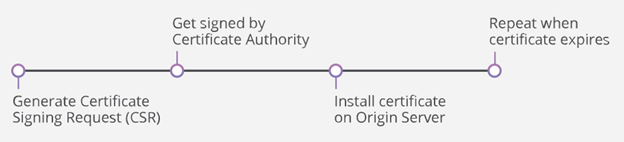
Въпреки че изглежда като много работа, инсталирането на SSL е най-лесният и бърз начин да защитите уебсайта си. Това е така, защото доставчиците на сигурност на уебсайтове като Cloudflare могат да ви помогнат да направите всичко това само с едно щракване.
Преди това трябва да разберете домейните на сайта и изискванията за сигурност. Както беше обсъдено по-горе, различните валидации играят важна роля при избора на SSL сигурност. Например един домейн, домейн със заместващи символи, SSL с няколко домейна.
Например, ако сайтът има поддомейни, трябва да получите заместващ SSL сертификат от евтини доставчици на SSL сертификат със заместващи символи , които могат да ви предложат силна сигурност заедно с евтина цена в сравнение с други доставчици.
2. Изберете Сигурен уеб хостинг
Изборът на защитен уеб хост е задължителен, защото сигурността на вашия уебсайт е в техните ръце. Надежден доставчик на уеб хостинг поддържа своите сървъри и предоставя основни инструменти за сигурност за вашия уебсайт.
Има няколко функции за сигурност, които трябва да имате предвид, когато избирате уеб хост, като наличност и поддръжка на SSL, автоматично архивиране и лекота на възстановяване, както и скенер за злонамерен софтуер и вируси.
Доставчици на уеб хостинг услуги като Hostinger също предлагат защитни стени на сървъри и приложения и софтуерна сигурност.
Имайте предвид обаче, че има хиляди доставчици на уеб хостинг с различни планове за сигурност. Обмислете степента на защита, от която се нуждае вашият уебсайт, за да ви помогне да решите кой е най-добрият за вас.
3. Планирайте архивиране
Архивите са копия на вашите данни, като кодови файлове, бази данни, добавки и плъгини. Ако на уебсайта ви се случи компромис със сигурността, резервните копия предоставят начин да възстановите уебсайта си обратно в първоначалното му състояние.
Планирането на архивиране гарантира, че вашият уебсайт се архивира редовно. Има няколко начина да планирате архивиране: като използвате системата за архивиране на вашия доставчик на уеб хостинг или платена услуга за архивиране на уебсайт, като Dropmysite и Sucuri .
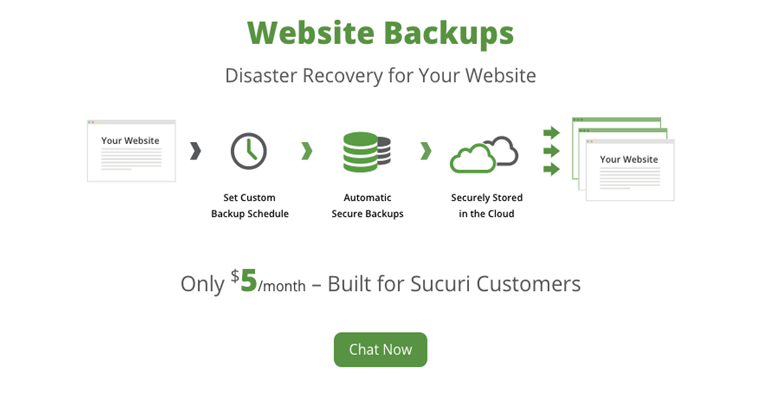
Услугата за архивиране на уебсайт предлага автоматизирано архивиране на уебсайт с допълнителни предимства, включително криптирана система за съхранение на облачен сървър. Това подобрява защитата на данните и помага за бързото възстановяване на компрометираните ви данни.
4. Сигурни влизания в уебсайтове
Влизането в уебсайт изисква от потребителите да потвърдят самоличността си за достъп до уебсайта. Въпреки това влизанията в уеб страници, използващи пароли, имат слабости, като човешка грешка. Двуфакторното удостоверяване и мениджърът на пароли могат да сведат до минимум тази грешка.
Двуфакторното удостоверяване изисква допълнителен процес на идентификация, различен от ID и парола. Може да бъде под формата на код за сигурност или пръстов отпечатък, изпратен до телефона ви. Това ще затрудни достъпа на неупълномощени потребители до вашия уебсайт.
От друга страна, мениджърът на пароли ви позволява да съхранявате и управлявате паролите си в криптиран трезор. Тези функции ви помагат да създавате по-сложни пароли за вашите акаунти, без да ги забравяте.
Помислете за избора на приложения, които предоставят и двете функции за вашия уебсайт, като Keeper и Bitwarden . Тези приложения също идват с допълнителни предимства като генератори на пароли и опции за автоматично попълване.
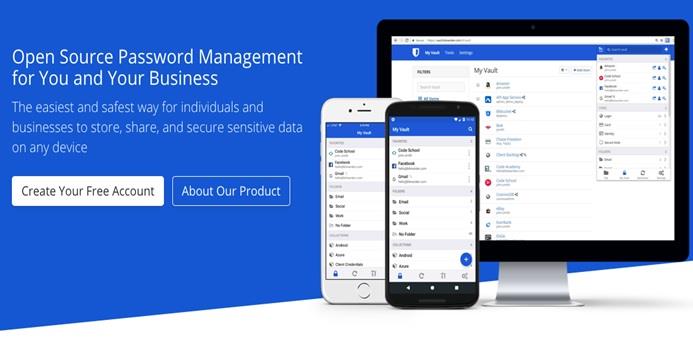
Можете също да промените URL адреса за влизане в уебсайта от по подразбиране на персонализиран. Например, ако използвате WordPress, променете URL адреса за влизане в уебсайта на site.com/wp-admin.
5. Наблюдавайте дневниците за действия
Сървър на уебсайт автоматично създава и поддържа уеб лог файлове. Уеблог файловете съдържат набор от информация, като трафик към вашия уебсайт и спам съдържание. Наблюдението на тези файлове ви позволява да забележите неоторизирани дейности, които вероятно показват потенциални нарушения на сигурността.
Можете ръчно да анализирате уеб регистрационни файлове, като ги изтеглите от вашия сървър. Това обаче изисква да разберете как да четете необработени регистрационни файлове, тъй като те са записани в общия формат на лог.
Няколко платформи за уеб мониторинг, като Dynatrace и Opsgenie , могат да наблюдават и анализират тези уеб регистрационни файлове вместо вас. Предимствата на тези платформи включват надеждно предупреждение и разширени възможности за отчитане, което ще ви даде повече време за разрешаване на проблеми със сигурността.
Завършете
Осигуряването на сигурността на вашия уебсайт е от решаващо значение на фона на нарастващите случаи на кибератаки. Въпреки че възможните заплахи са огромни, можете да бъдете сигурни, че има услуги, които да ви помогнат да подобрите сигурността на вашия уебсайт.
Надяваме се тази статия да ви помогне да изберете най-добрия начин за защита на вашия уебсайт. Късмет!